时间:2019-11-07作者:xp系统之家 来源:http://www.37m.cn
今天和大家分享一下win10系统qq不能视频聊天提示未检测到摄像头问题的解决方法,在使用win10系统的过程中经常不知道如何去解决win10系统qq不能视频聊天提示未检测到摄像头的问题,有什么好的办法去解决win10系统qq不能视频聊天提示未检测到摄像头呢?小编教你只需要1、未检测到摄像头,多少原因是因为摄像头驱动没有安装好。新装的系统,可能没有驱动导致摄像头无法正常启动,下载安装驱动即可解决,百度一下,找到对应驱动下载安装。如图,进入官网; 2、在官网找到下载界面,安装自己的主机型号找到对应额驱动下载,也可以输入主机编号快速查找;就可以了;下面就是我给大家分享关于win10系统qq不能视频聊天提示未检测到摄像头的详细步骤::
1、未检测到摄像头,多少原因是因为摄像头驱动没有安装好。新装的系统,可能没有驱动导致摄像头无法正常启动,下载安装驱动即可解决,百度一下,找到对应驱动下载安装。如图,进入官网;
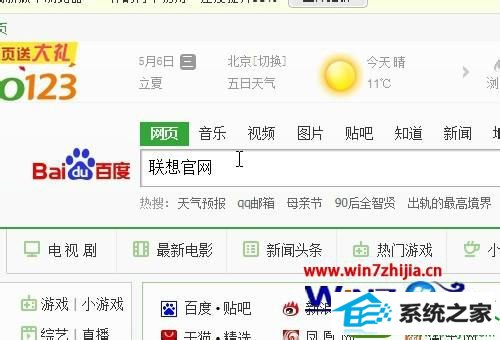
2、在官网找到下载界面,安装自己的主机型号找到对应额驱动下载,也可以输入主机编号快速查找;
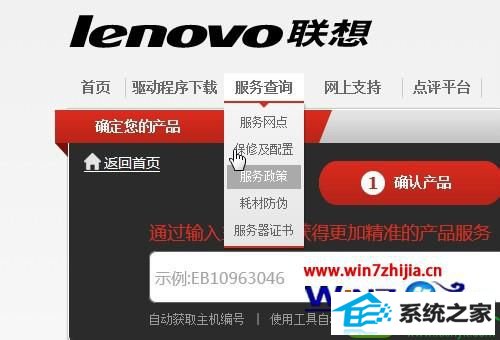
3、这里小编因为无法找到主机编号,所以只能通过 对应的型号查找驱动下载安装,如图,按照提示即可顺利找到;
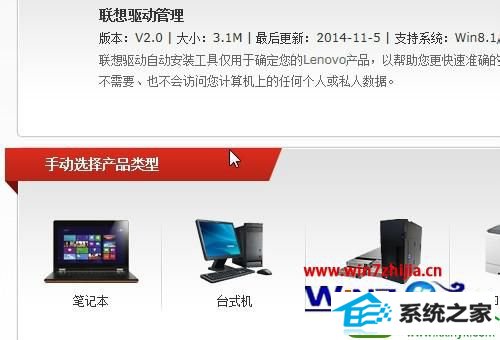
4、找到正确的型号以后,点击鼠标打开,进入该型号的所有驱动下载页,找到摄像头驱动,下载;
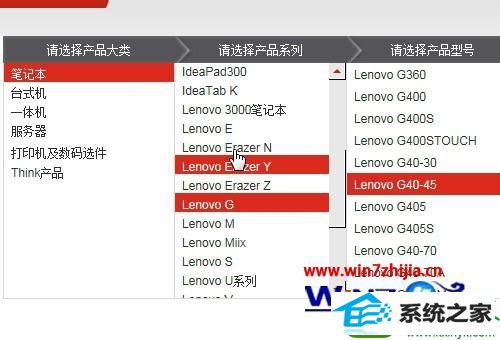
5、摄像头驱动如图黄色底纹所示,鼠标点击下载,等待下载完成;
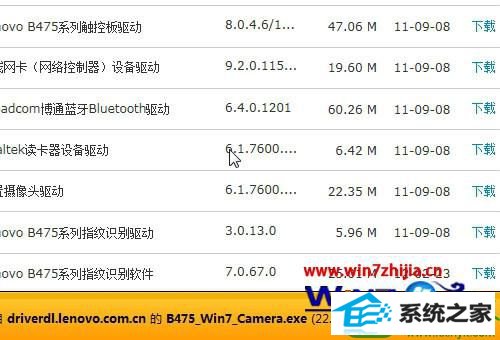
6、下载完成之后,开始安装,安装步骤根据系统提示一步步设置好安装完成,此时问题基本上解决;
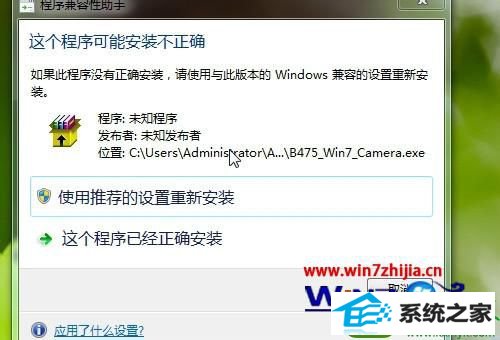
7、再次打开视频聊天窗口测试,发现以可以使用。如果还不行重启或尝试更换摄像头。

关于win10系统qq不能视频聊天提示未检测到摄像头如何解决就给大家介绍到这边了,如果你有碰到这样情况的用户们可以参照上面的方法来解决吧。
本站发布的ghost系统与电脑软件仅为个人学习测试使用,不得用于任何商业用途,否则后果自负!